
A Safari könnyen használható, de előfordulhat, hogy soha nem fogja megtalálni az összes hasznos funkcióját, hacsak nem keresi őket. Az iPadek sok hasznos navigációs trükköt tartalmaznak lehet, hogy soha nem botlik át, és a Safarinak megvannak a maga trükkjei.
Az itt található képernyőképek iPad-en készültek, de a Safari nagyon hasonlóan működik egy iPhone-on is. A Safari for Mac egy teljes asztali böngésző, és másképp működik, bár a Safari összes verziója szinkronizálódik egymással.
Keresse meg a Page oldalon
ÖSSZEFÜGGŐ: 8 navigációs trükk, amelyet minden iPad-felhasználónak tudnia kell
A Safari rendelkezik a Keresés az oldalon funkcióval, bár kissé el van rejtve. Szavakereséshez az aktuális oldalon érintse meg a címsávot, és írja be a keresést. Az aktuális oldalon történő kereséshez érintse meg a Keresés opciót az Ezen az oldalon a lista alján. Ha nem látja ezt a lehetőséget, görgessen lefelé - lehet, hogy a képernyőn megjelenő billentyűzet eltakarja.
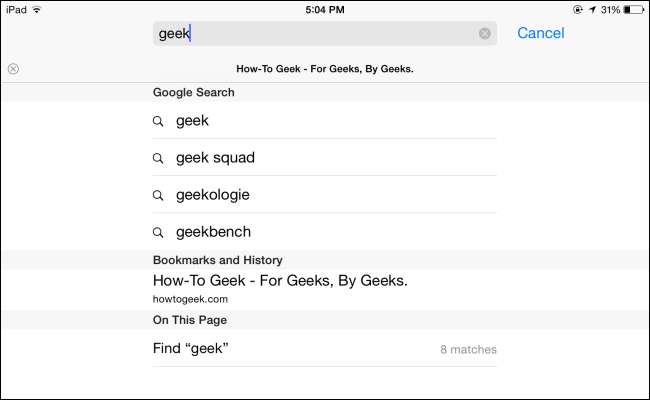
Csúsztassa ujját a Vissza és előre lépéshez
Visszaléphet egy oldalra, vagy előre léphet, ha ellop a képernyő mindkét oldalán. Például az előző oldalra való visszatéréshez tegye az ujját a képernyő bal oldalára, és csúsztassa a képernyő közepe felé.
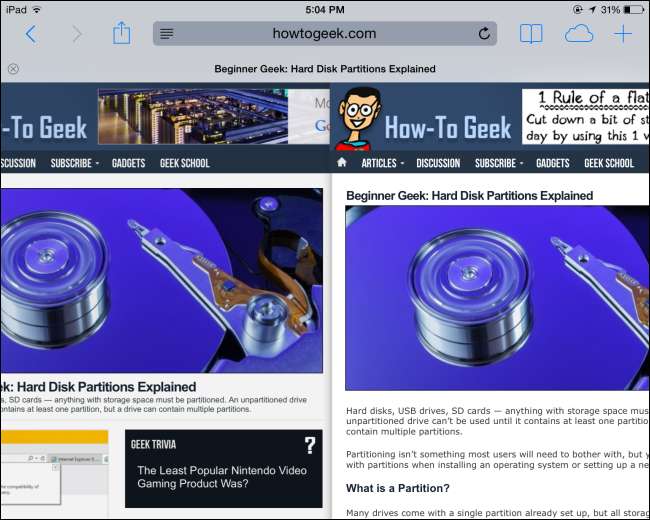
Engedélyezze az Olvasó módot
A Safari egy speciális olvasó módot kínál, amely leegyszerűsíti a weboldalakon található cikkeket. A Reader Mode eltávolítja az összes navigációs elemet, és csak a cikk lényeges darabjait jeleníti meg - a cikk szövegét és képeit. Az aktuális weboldal olvasó módban történő megtekintéséhez csak érintse meg az ikont a Safari címsorának bal oldalán - több vízszintes fekete vonalnak tűnik.
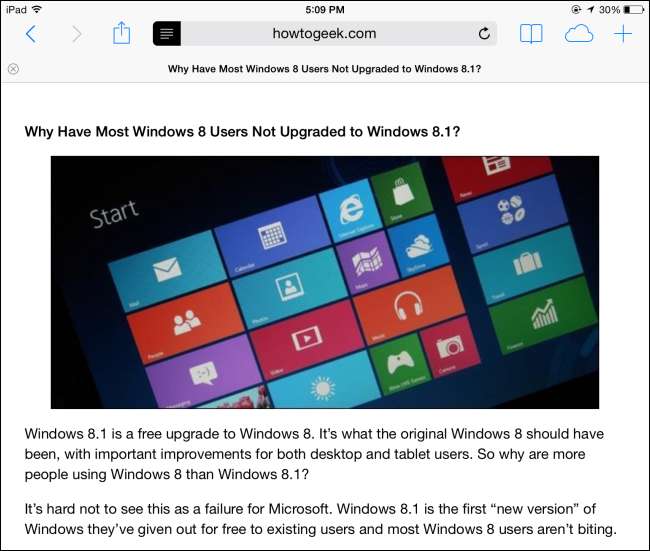
Weboldalak mentése offline olvasáshoz
A Safari beépített Olvasólista funkciója lehetővé teszi a később elolvasni kívánt weboldalak listájának mentését. Valahogy úgy működik, mint a Pocket, az Instapaper és hasonló alkalmazások. A többi alkalmazáshoz hasonlóan az Olvasólista is letölti a hozzáadott oldalak offline másolatát későbbi olvasás céljából, így offline megtekintheti őket.
Weboldal hozzáadásához az olvasási listához érintse meg az eszköztár Megosztás gombját, majd érintse meg a Hozzáadás az olvasási listához elemet.

Az olvasólistához való hozzáféréshez érintse meg a könyv ikont az eszköztáron, és koppintson a szemüvegre. Egy cikk eltávolításához a listából csúsztassa el balra, és koppintson a megjelenő Törlés gombra.
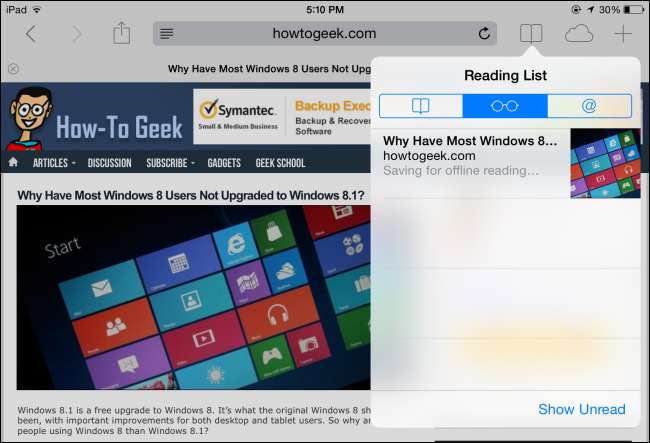
Használjon olyan könyvjelzőket, mint a böngészőbővítmények
ÖSSZEFÜGGŐ: A leghasznosabb könyvjelzők a böngészési élmény javításához
A Safari for iOS nem támogatja a böngészőbővítményeket, de támogatja a könyvjelzőket. A könyvjelzők a JavaScript kis részei amely könyvjelzőként menthető. Amikor megnyitja a könyvjelzőt a könyvjelzői közül, a JavaScript az aktuális oldalon fut. A könyvjelzők számos böngészőbővítmény helyét vehetik át.
Például, ha Pocket-et használ, akkor általában nem oszthatja meg a Safari oldalait közvetlenül a Pocket-be. Telepítse a Pocket könyvjelzőt, és megnyithatja a könyvjelzőket, és megérintheti a Mentés a Pocketbe elemet, hogy az aktuális oldalt későbbi olvasás céljából felvegye a Pocket sorba. A könyvjelzőket sok-sok más módon lehet használni.
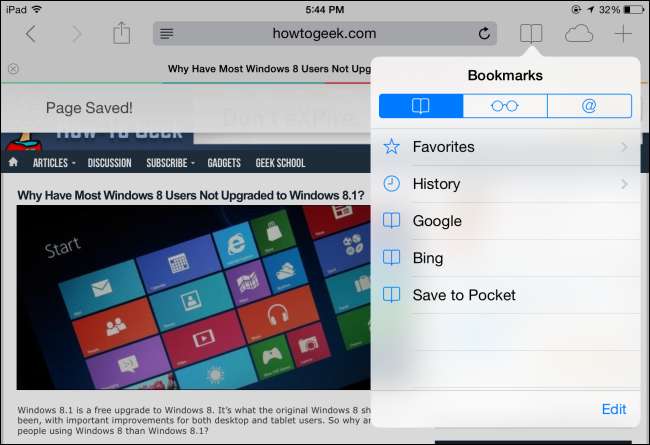
Törölje a személyes adatokat és módosítsa a beállításokat
A Safari beállításait nem fedi fel maga a Safari. Ha törölni szeretné a privát böngészési adatait, módosítaná az alapértelmezett keresőmotort, vagy módosítana bármilyen más beállítást, akkor ezt a rendszer egészére kiterjedő Beállítás alkalmazásból kell megtennie.
A Safari beállításainak eléréséhez menjen vissza a kezdőképernyőre, érintse meg a Beállítások ikont, és válassza az oldalsávon a Safari kategóriát.
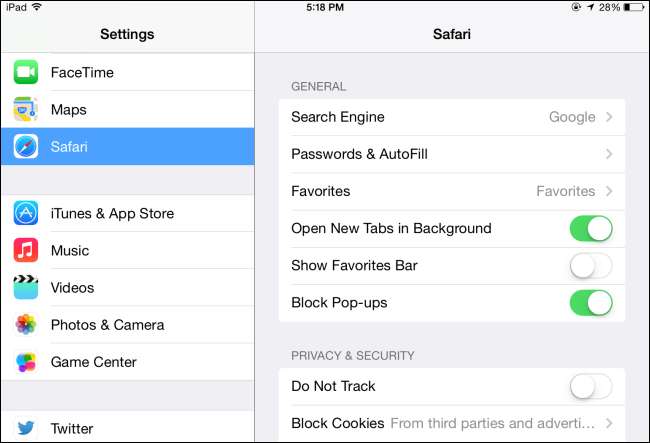
Böngészőadatok szinkronizálása az iCloud segítségével
ÖSSZEFÜGGŐ: Bármely böngésző könyvjelzőinek szinkronizálása iPad vagy iPhone készülékkel
Safari iCloud Az integráció lehetővé teszi a mentett jelszavak, nyitott lapok, kedvencek és egyéb böngészőadatok szinkronizálását az iCloud-fiókkal. Ezek az adatok oda-vissza szinkronizálódnak az iOS és a Mac OS X Safari böngészőjével, így jól működnek, ha rendelkezik Apple hardverrel. Csak érintse meg a felhő ikont a Safari eszköztárán a megnyitott fülek megtekintéséhez a többi eszközéről.
Az Apple már nem támogatja a Safari for Windows rendszert , de egy másik megoldást nyújtanak a Windows felhasználók számára. Telepítse az Apple iCloud vezérlőpultját, és képes lesz rá szinkronizálja a könyvjelzőket a Mozilla Firefox, a Google Chrome vagy az Internet Explorer böngészővel .

Aktiválja a privát böngészési módot
ÖSSZEFÜGGŐ: Hogyan működik a privát böngészés és miért nem nyújt teljes adatvédelmet
A Safari a privát böngészési mód . Bármely böngészés, amelyet privát böngészési módban végez, nem hagy semmilyen „nyomot” - előzménybejegyzéseket, sütiket és más hasonló használati adatokat. Mivel nem menti a cookie-kat, biztosítja azt is, hogy kijelentkezzen minden olyan webhelyről, ahova bejelentkezett, amint kilép a privát böngészési módból.
A privát böngészési mód aktiválásához nyisson meg egy új lapot az eszköztár + gombjával, és érintse meg a Privát gombot a Kedvencek oldal alján. A Safari eszköztárai és kezelőfelülete fehérről fekete feketére változik, jelezve, hogy privát módon böngész. A privát böngészési módból való kilépéshez nyissa meg ismét egy új lapot, és érintse meg a Privát lehetőséget az oldal alján.
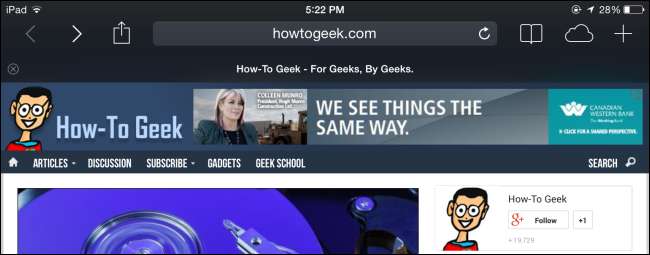
Ha van iPadje, iPhone-ja vagy iPod Touch készüléke, amelyet gyermekei használnak, akkor engedélyezheti a korlátozásokat is. A korlátozások szülői felügyeletként működnek, blokkolja a nem jóváhagyott webhelyekhez való hozzáférést, és más módon zárolhatja eszközét.
Kép jóváírása: John Karakatsanis a Flickr-en







